あなたは強力なプロジェクト管理ツールを探している視覚学習者ですか? Trelloを探す必要はありません。 Trelloは、使いやすく、直感的で、協調的で、視覚的です。これは同様のアプリケーションに対する評価が高い であり、ボード、カード、リストを使用してプロジェクトの優先順位付けと整理を行うことができます。ユーザーは、プロジェクトおよびタスクに添付ファイル、コメント、チェックリスト、および期日を追加できます。
Trelloを最大限に活用するための最も独創的な戦略には、次のものがあります。
スプレッドシートからカードを作成
以前にスプレッドシートを使用してプロジェクトを整理および追跡したことがある場合、Trelloへの移行は簡単です。ゼロから始める必要はありません。
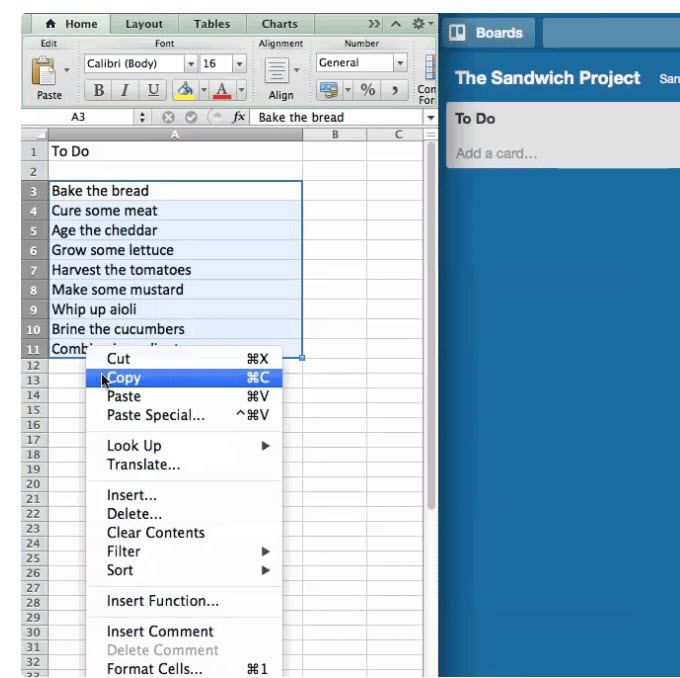
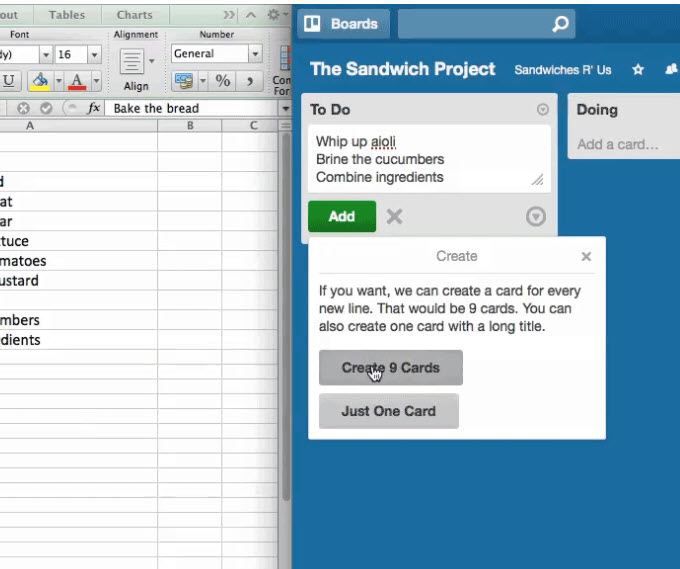
スプレッドシートのリストから移動する場合、アイテムごとに異なるカードを作成する必要があります。
ワークフローの作成
ワークフローとは、プロジェクトの開始から完了までのタスクを完了するプロセスです。
何かを成し遂げるために必要なプロセスがあるときはいつも、日常生活でワークフローを使用することに注意してください。
たとえば、大家族のために感謝祭のディナーを計画することを考えてください。あなたがタスクに達成するために必要なすべてを分解する場合、あなたは一歩を逃した場合、あなたの夕食から何かが欠落していることに気づくでしょう。
これらのタスクはワークフローの一部です。
以下は、ビジネスの生産性を高めるために使用できるワークフローの例です。
To -Do、Doing、Done
これは、必要な作業、現在作業中の作業、完了した作業を追跡する簡単なワークフローです。
このようなワークフローを使用すると、複数のタスクを持つプロジェクトをはるかに簡単に追跡できます。紙のリストや頭の中よりも視覚的なボードでフォローする方が簡単です。
追跡するために必ずしもすぐに完了する必要のないタスクのリストを追加することもできます。
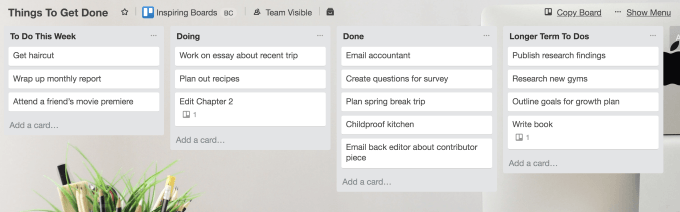
ワークフローを使用して:
ワークフローは、すべてを1か所に保持し、最終的に仕事を適切かつ時間通りに完了させる責任があるすべての人がアクセスできるようにします。
Chantyチームチャットの接続 により生産性をさらに高めることができるため、Trelloで特定のアクションが発生したときにチーム全体に通知することもできます。これらの通知には、次のようなインスタンスを含めることができます。
ラベルを効果的に使用する
Trelloでラベルを使用すると、色分けされたレイヤーが追加され、ボード上のカードへの視覚データ。それらを使用していない場合、Trelloシステムを最大限に活用していません。
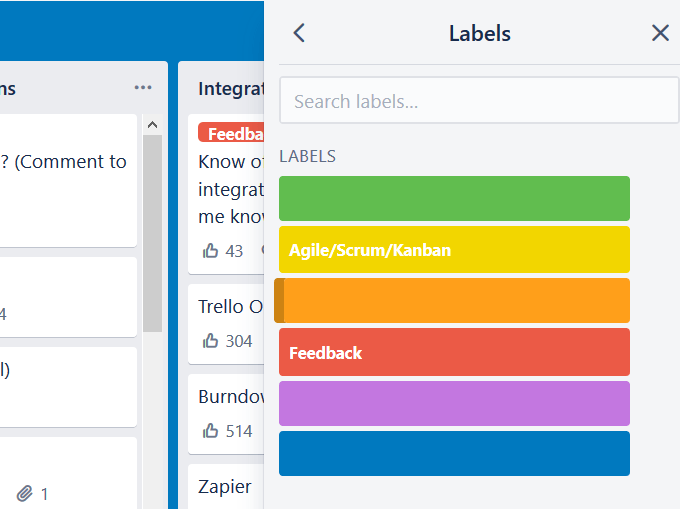
ラベルの使用:
各ラベルに名前を付ける
それぞれに名前を付けると便利です識別しやすいように名前にラベルを付けます。カードをクリックすると、ボードにアクセスできる人は誰でも各色が何を表しているのかを見ることができます。
ただし、ボードビューからラベル名にカーソルを合わせる必要はありません。 。これは簡単に修正できます。
ボードビューから任意のラベルをクリックすると、すべてのラベルの名前が表示されます。
カードのラベルを適用または削除
カードのラベルを編集するには、次のようないくつかの方法があります。
別のショートカットには、ラベルがメニューに表示される順序が含まれます。最初の位置は1、2番目は2、というようにラベルの行の下にあります。
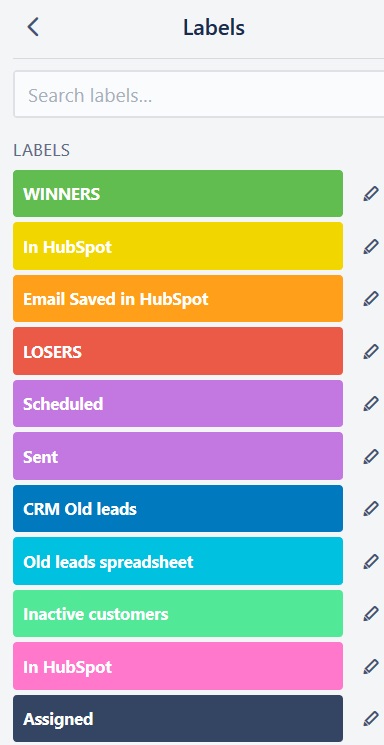
ボード上のラベルを追加または削除する最も速い方法は、カードの上にカーソルを合わせて、メニューのラベルの位置に対応するキーワードの数字キー。
リストにカードを並べ替え
できるようにしたい場合最初の期日であるタスク、またはクラックを通過したタスクを表示するには、リストのカードを並べ替えます。期日や作成日などの特定の基準で並べ替えることができます。
利用可能なオプションはカードで使用される基準のみであることに注意してください。たとえば、どのカードにも期日がない場合、並べ替えに使用することはできません。
新しいカードをどこでも追加あなたのリスト
長いリストの一番上にカードを追加したい場合、心配する必要はありません。下から上にドラッグする必要はありません。
代わりに、リスト内の2つのカードをダブルクリックして、新しいカードを追加できます。または、下部にカードを追加し、[移動]オプションを使用して位置を変更できます。
Trelloカードにメールを送信
プロジェクト管理とコラボレーションにTrelloを使用することの多くの利点の1つは、毎日のメールのやり取りを何度も避けられることです。チームメンバーまたはクライアント。
たとえば、GmailからTrelloタスクにコピーする ではなく、メールまたはGmailの受信トレイから直接メールをカードに変換できます。
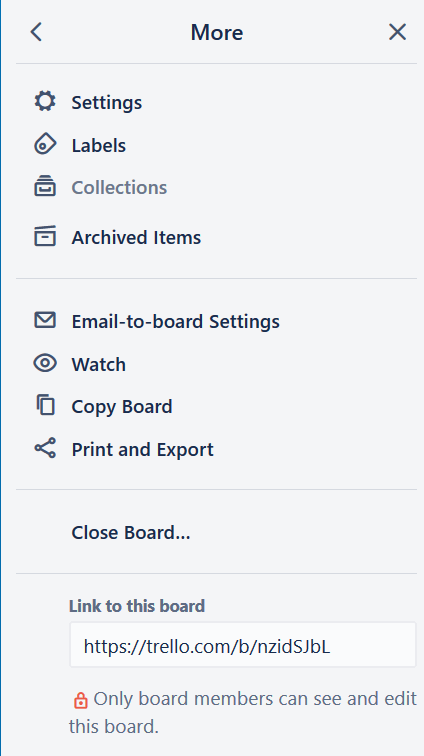
ボードの一意の電子メールアドレスを知ったら、その電子メールアドレスに転送できます。 Trelloは、メールの内容からカードを自動的に作成します。
あなたが知らないもう1つのヒントは、カードにも独自の一意のメールアドレスがあることです。そのアドレスにメールを転送すると、カードのコメントに自動的に変換されます。
これは、チームメンバーが多くのフィードバックをメールで送信する場合に特に役立ちます。
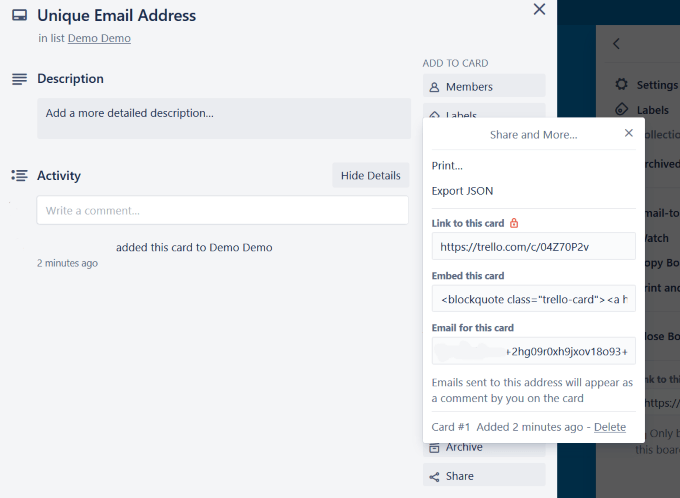
キーボードショートカット
上記でラベルで示したように、キーボードショートカットを使用すると、Trelloを使用する際の時間を短縮し、効率を向上させることができます。
次のように、時間を節約するための多くのショートカットがあります。
完全なリストについては Trelloキーボードショートカット:インフォグラフィックチートシート を参照してください。
頻繁にアクセスするボードを強調表示します
仕事をしている場合多くのチームで複数のボードを使用している場合、最も頻繁に使用するボードを見つけるのは面倒です。
簡単に修正できます。ボードに行き、スターボタンをクリックしてください。これにより、ボードが[ボード](左上隅)の下の[スター付きボード]セクションに追加されます。
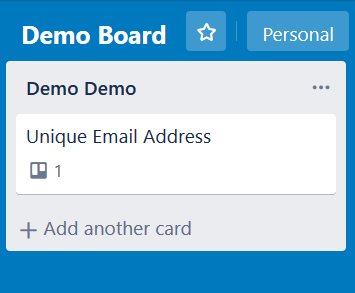
選択したボード非常に長いボードのリストの上部に星として表示されます。
カードを接続
Trelloを使用して、同じボード上の1つ以上のカード間、または別のボードのカード間でも接続したい場合。
アタッチメント領域の下でボードまたはカードを選択すると、アタッチしたカードのスナップショットが表示されます。
クリックすると画像上で、Trelloが他のカードに直接移動します。
カード間の接続を確立
ドラッグアンドドロップ
Trelloのドラッグアンドドロップ機能により、ボード上のアイテムを非常に簡単に移動できます。カードをクリックして、同じリストまたは別のリストに上下にドラッグして移動します。
リストは、クリックしてドラッグすることで同じ方法でボード上の別の位置に移動できます。
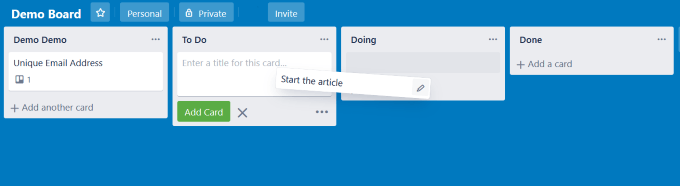
Trelloを試したことがない場合、何が欠けているのかわかりません。プロジェクトおよびタスク管理のための非常に強力で直感的なツールです。